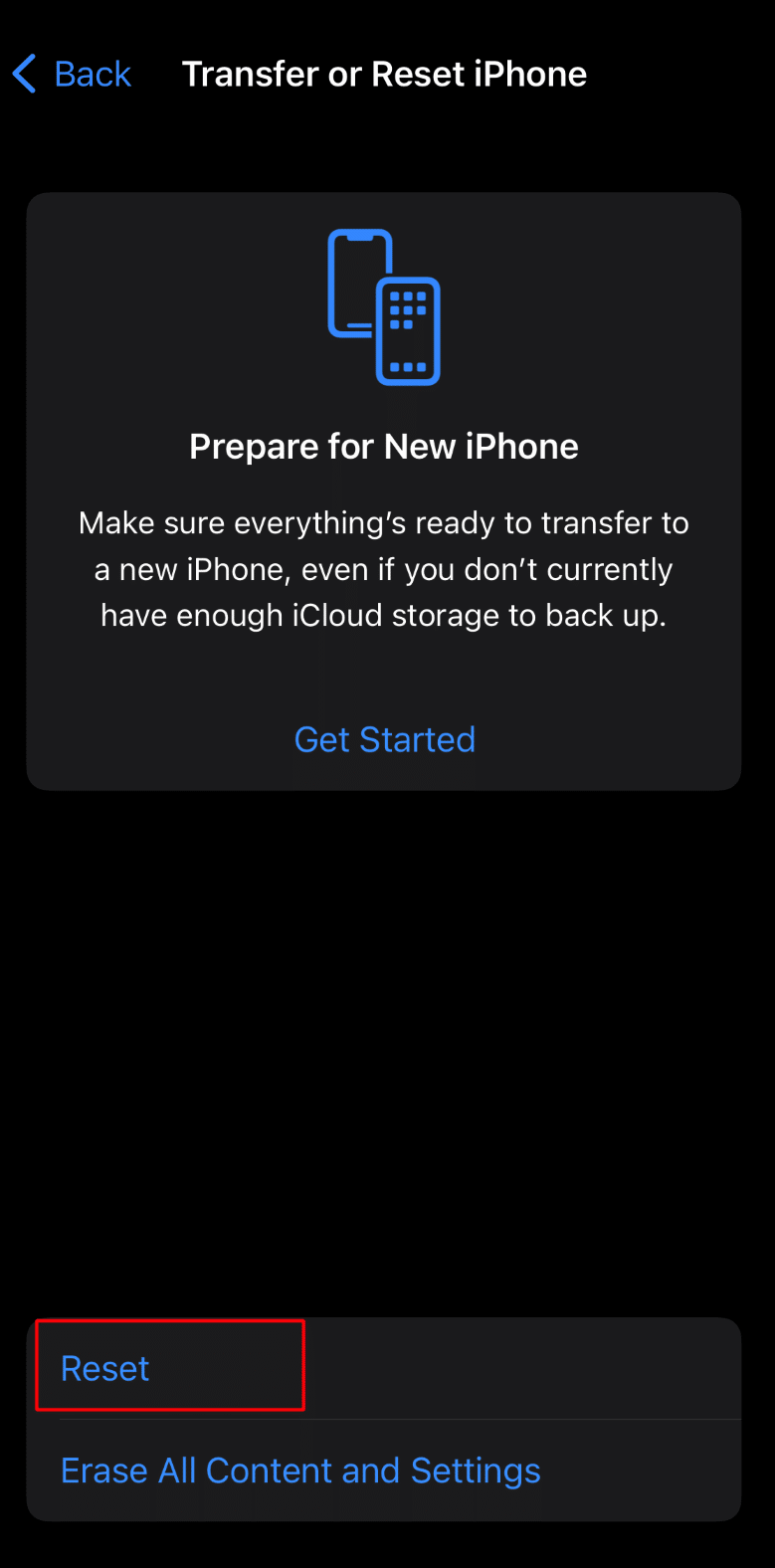修复 iPhone 锁定时 Wi-Fi 断开连接的问题
已发表: 2023-03-28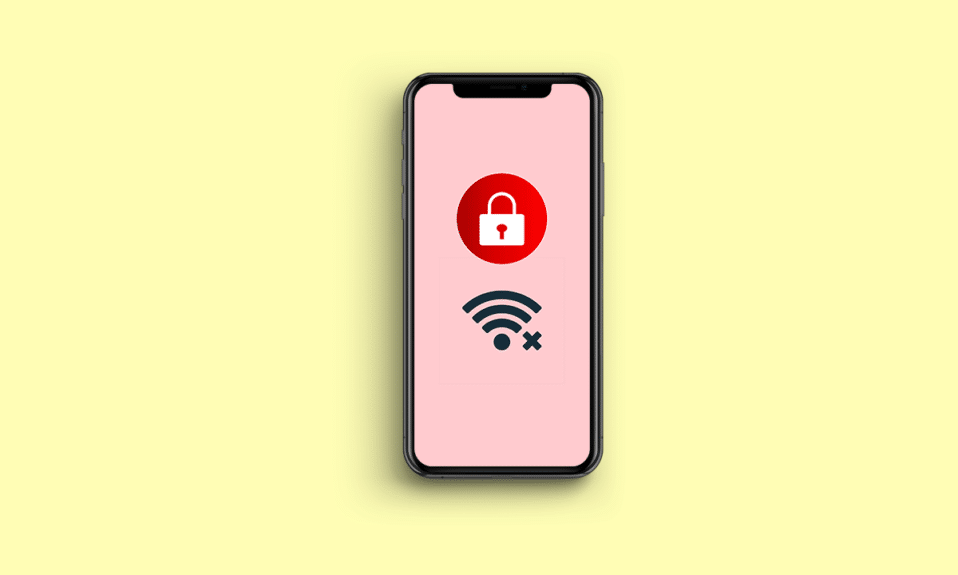
很多人都遇到过当 iPhone 锁定或处于睡眠模式时 Wi-Fi 断开连接的情况。 这可能会令人沮丧,因为如果此问题仍然存在,您将不得不一次又一次地连接到 Wi-Fi。 如果您还面临 iPhone 在锁定 iOS 16 时与 Wi-Fi 断开连接的问题,那么您来对地方了,因为在本文中我们将讨论解决此 iPhone 在锁定 iOS 15 问题时与 Wi-Fi 断开连接的解决方案。 所以,请继续关注我们!
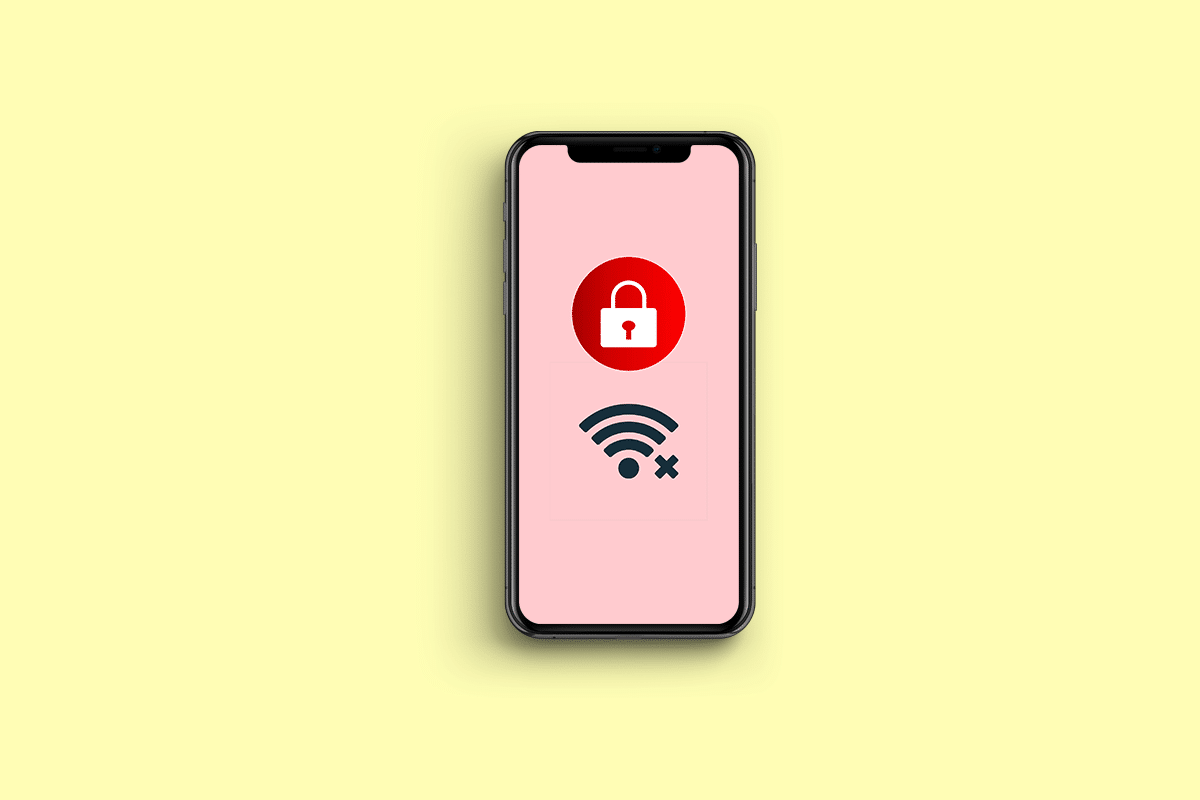
目录
- iPhone 锁定时如何修复 Wi-Fi 断开连接
- 为什么 iPhone 锁定时我的 Wi-Fi 会断开连接?
- 方法 1:基本故障排除步骤
- 方法 2:重新连接 Wi-Fi
- 方法 3:关闭 Wi-Fi 助手
- 方法 4:禁用 VPN
- 方法 5:禁用网络和无线服务
- 方法 6:续订 DHCP 租约
- 方法 7:更新 iPhone
- 方法 8:重置网络设置
- 方法 9:出厂重置 iPhone
iPhone 锁定时如何修复 Wi-Fi 断开连接
iPhone 锁定时 Wi-Fi 断开连接的原因有多种,但要了解原因和解决方案,您必须继续阅读我们的指南。
快速回答
在 iPhone 设备上解决此问题的最有效方法之一是重置网络设置,如下所示:
1. 启动 iPhone设置应用程序。
2. 转到常规设置。
3. 点击重置选项。
4. 最后,点击重置网络设置。
为什么 iPhone 锁定时我的 Wi-Fi 会断开连接?
了解此问题的原因很重要。 要了解它们,请阅读以下几点:
- 临时故障。
- 路由器问题。
- 过时的软件。
- 网络相关问题。
- 启用的功能,例如 Wi-Fi Assist、网络和无线、VPN。
我们提供了详尽的指南,以便我们的读者能够解决 iPhone 锁定时 Wi-Fi 断开连接的问题。 您可以从基本的故障排除开始,因为有时这些基本步骤可以解决问题。 但如果问题仍然存在,请继续执行我们指南中给出的高级步骤。
方法 1:基本故障排除步骤
以下是您可以遵循的基本步骤来解决问题。
1A. 重启手机
如果您遇到锁定 iOS 15 时 iPhone 与 Wi-Fi 断开连接的问题,请重新启动 iPhone 以解决可能导致此问题的小故障。 重启 iPhone 是您可以选择的最简单、最基本的解决方案之一。 要了解如何重启 iPhone,您必须阅读我们关于如何重启 iPhone X 的指南。
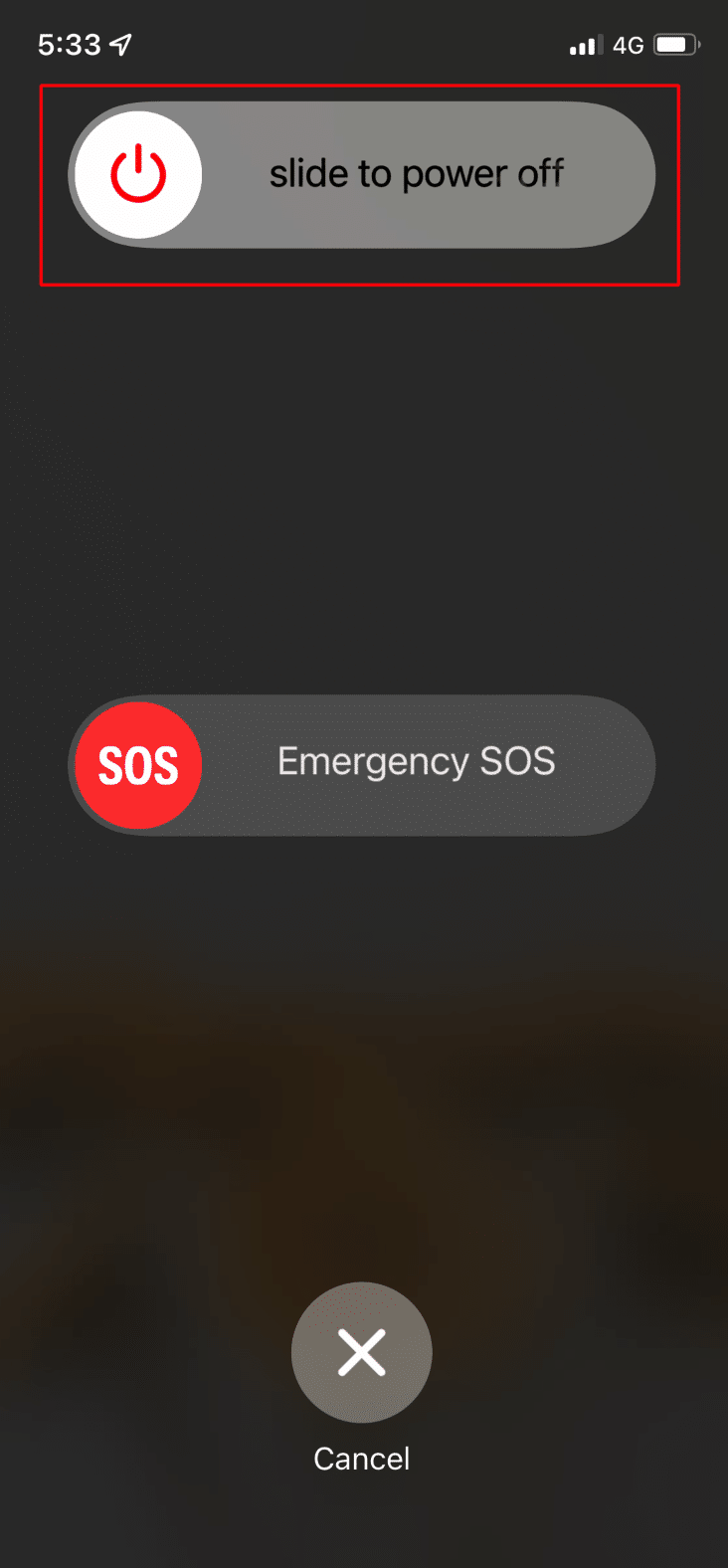
1B. 强制重启 iPhone
您可以强制重启 iPhone 来解决问题。 要熟悉如何执行强制重启,请遵循我们关于如何强制重启 iPhone X 的指南中讨论的步骤。如果问题仍然存在,那么您可以跳至我们讨论的其他方法。
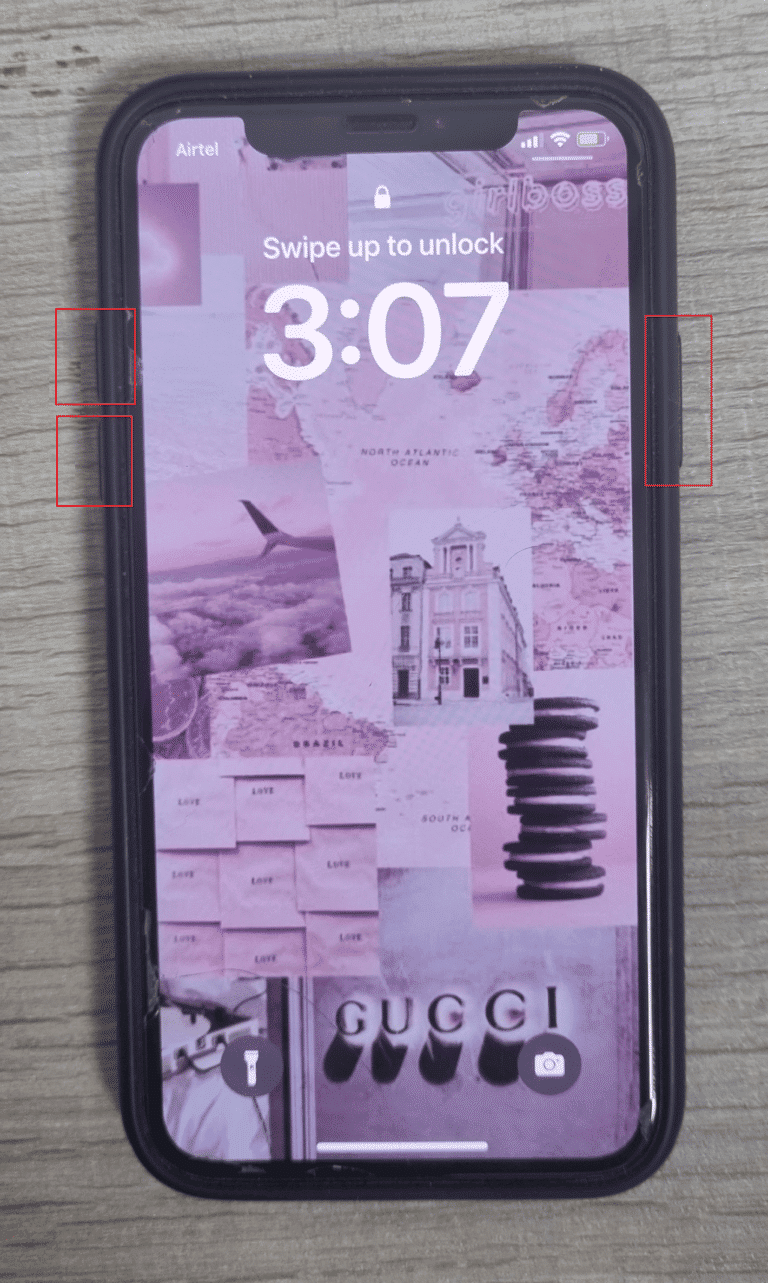
1C。 重新启动并更新您的路由器
问题可能出在您的路由器上,而不是您的设备上。 在这种情况下,请重新启动并更新您的路由器。 请查看以下步骤:
1. 首先,通过断开电缆或使用电源按钮关闭路由器。
2. 接下来,几秒钟后再次打开它。
3. 然后,连接到您的Wi-Fi网络。
另请阅读:适用于 iPhone 的 18 大最佳免费 Wi-Fi 通话应用程序
方法 2:重新连接 Wi-Fi
重新连接 Wi-Fi 有助于解决 iPhone 锁定时 Wi-Fi 断开连接的问题。 为此,您必须断开 Wi-Fi,然后忘记网络,最后重新连接。 阅读下面提到的步骤,这样做:
1. 启动设置应用程序,然后点击Wi-Fi选项。
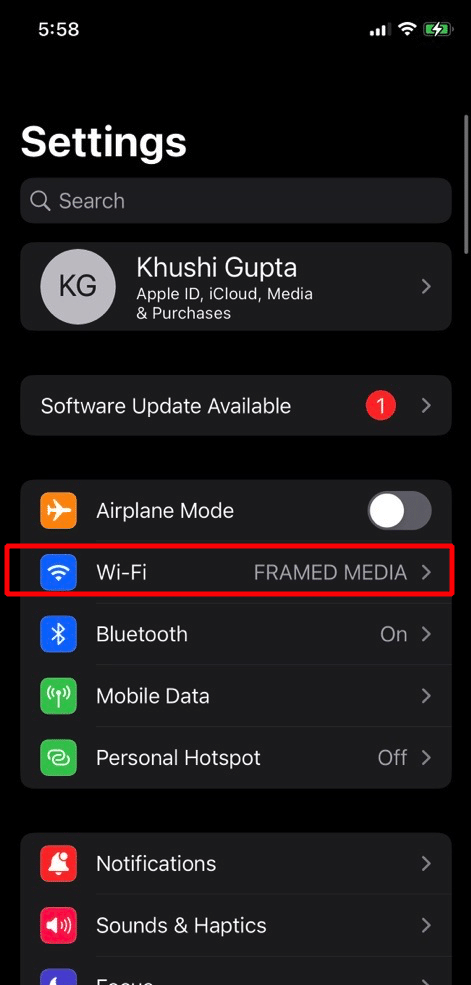
2. 接下来,点击您当前连接的网络。
3. 此后,点击忘记此网络选项。 除此之外,还要打开自动加入滑块。
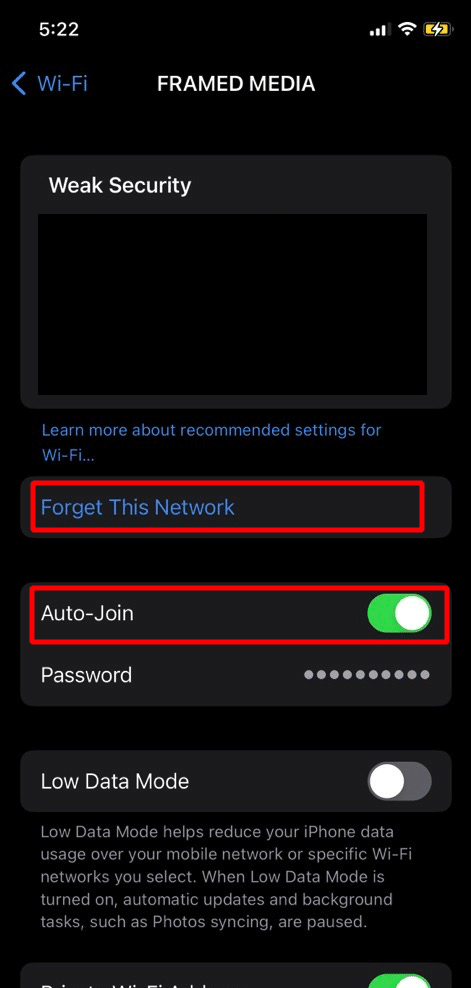
4. 之后,再次导航至Wi-Fi选项卡并再次重新连接到网络。
方法 3:关闭 Wi-Fi 助手
如果您所在的地方 Wi-Fi 连接不稳定,那么在这种情况下,Wi-Fi 助手是一个不错的选择,您可以开启它。 当 Wi-Fi 连接断开时,此功能会切换到移动数据。 Wi-Fi Assist 功能也可能导致此问题,因此请尝试禁用它。 请按照以下步骤了解如何关闭此功能:
1. 导航至“设置”应用,然后点击“移动数据”选项。
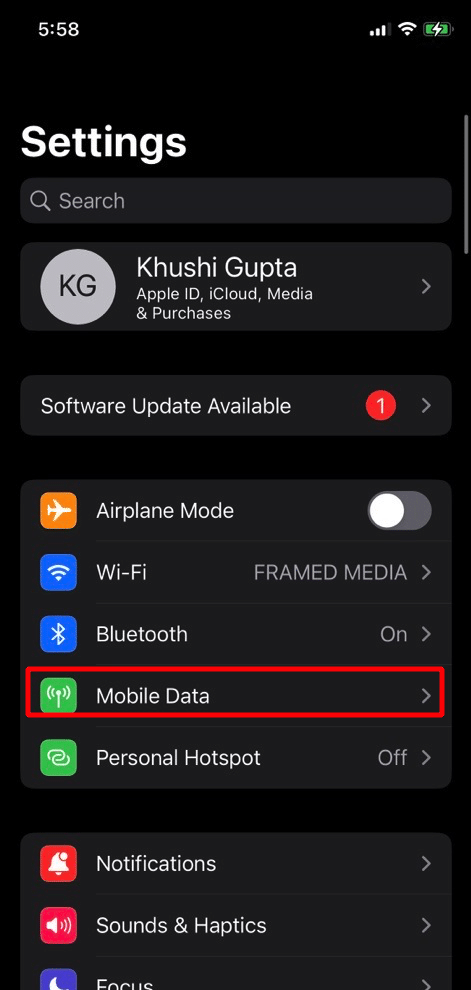
2. 之后,向下滚动并关闭位于应用程序列表下方的Wi-Fi Assist滑块。
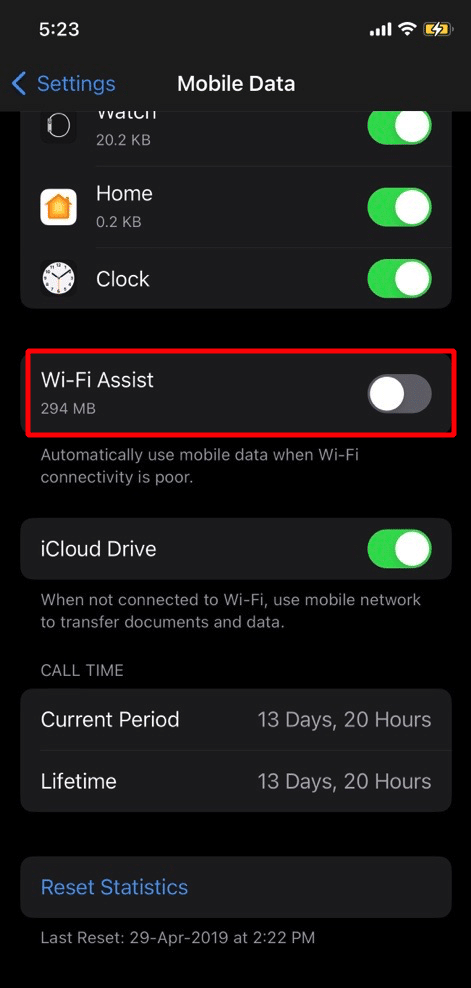
3. 然后,再次连接到您的Wi-Fi 。
方法 4:禁用 VPN
解决 iPhone 锁定时 Wi-Fi 断开连接问题的另一种方法是在您的设备上禁用 VPN。 打开 VPN 有时会使 Wi-Fi 连接不一致。 查看以下步骤以禁用 VPN:
1. 打开您设备上的“设置”应用程序。
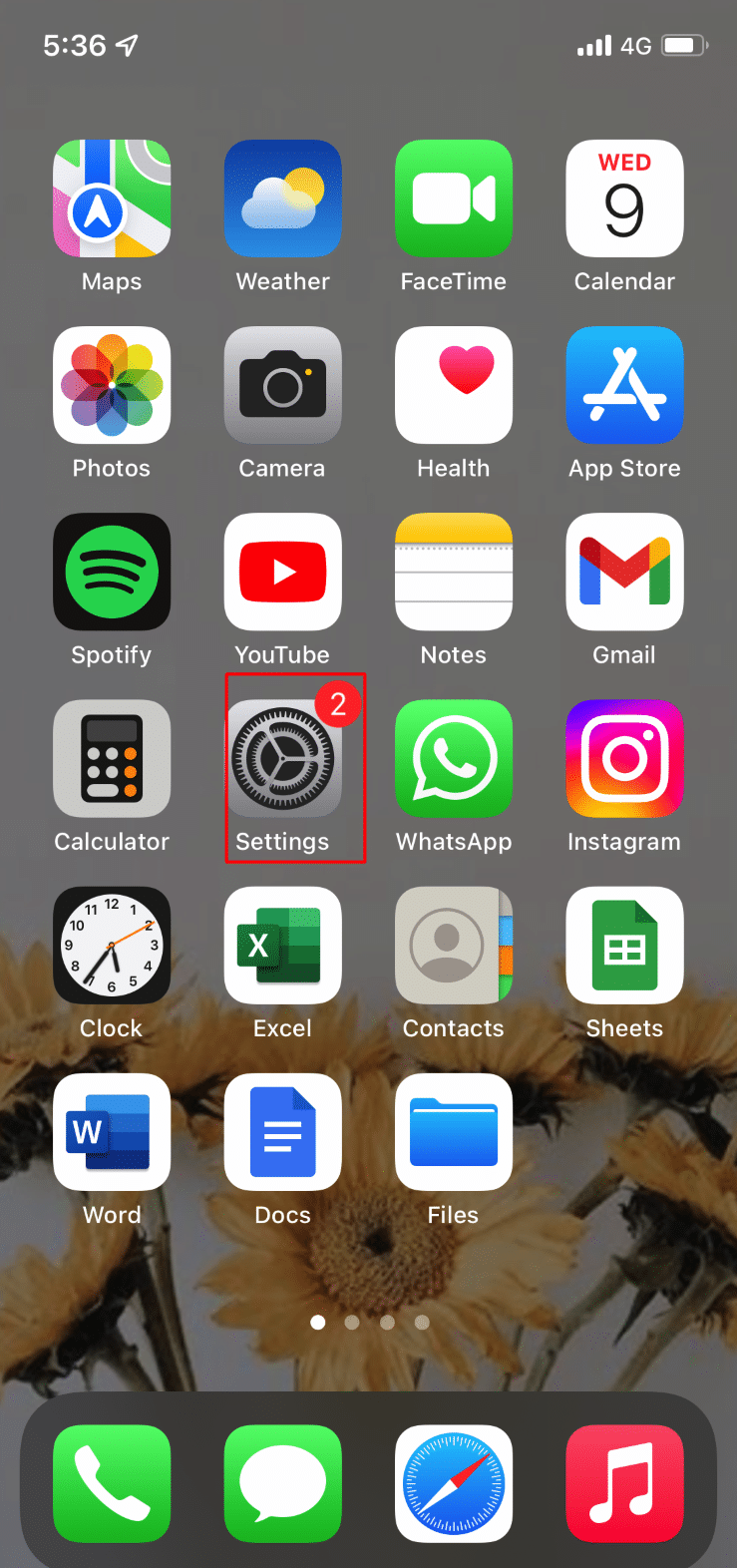

2. 现在,点击VPN选项。
3. 最后,如果您有活动的 VPN 连接,请禁用VPN。
另请阅读:如何获取 Cox WiFi 热点免费试用代码
方法 5:禁用网络和无线服务
Wi-Fi 网络定位附近的 Wi-Fi 网络,然后在您的 iPhone 上列出所有这些网络。 此功能有多种好处,但请尝试禁用它以解决 Wi-Fi 断开连接问题。 为此,请遵守给定的步骤:
1. 启动设置应用程序,然后点击隐私和安全选项。
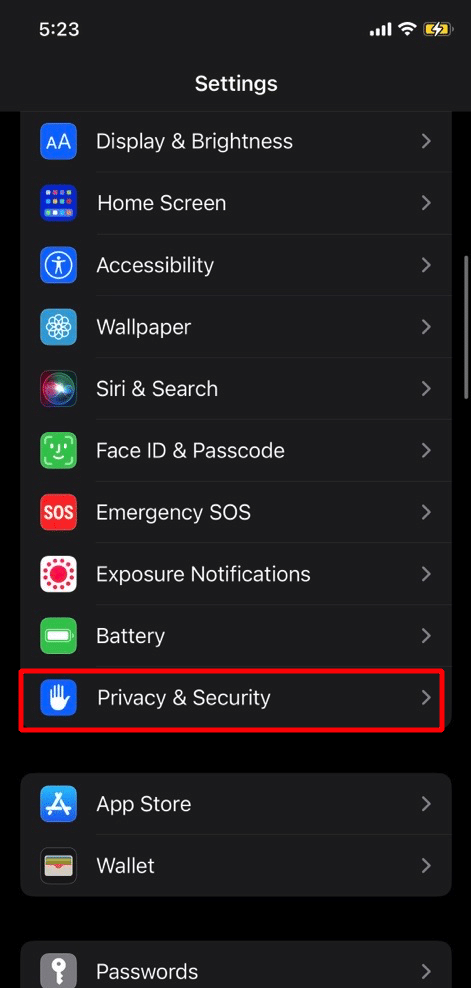
2. 因此,点击定位服务选项。
3.现在,向下滚动并点击位于底部的系统服务。
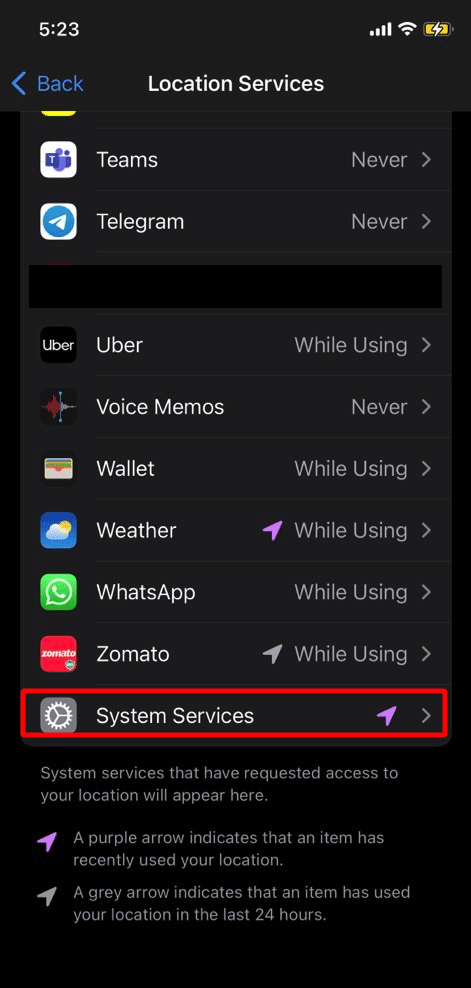
4. 之后,关闭网络和无线滑块。
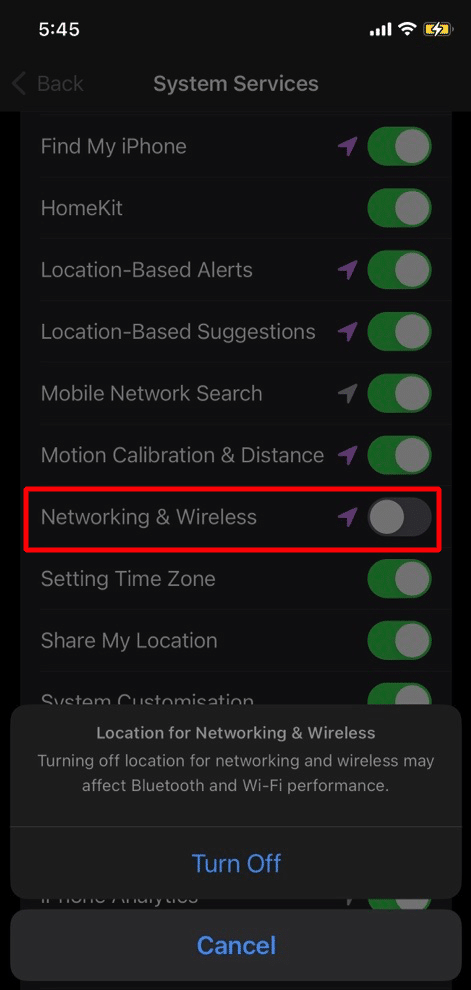
5. 最后,再次连接到您的Wi-Fi 。
方法 6:续订 DHCP 租约
租约是当您加入任何无线网络时由动态主机配置协议暂时提供的 IP 地址。 每次建立新连接时都会更改租约。 此外,更新租约选项在 iOS 15 或更高版本上不可用。 要了解如何执行此操作,请阅读以下步骤:
1. 在您的 iPhone 上导航至设置 > Wi-Fi 。
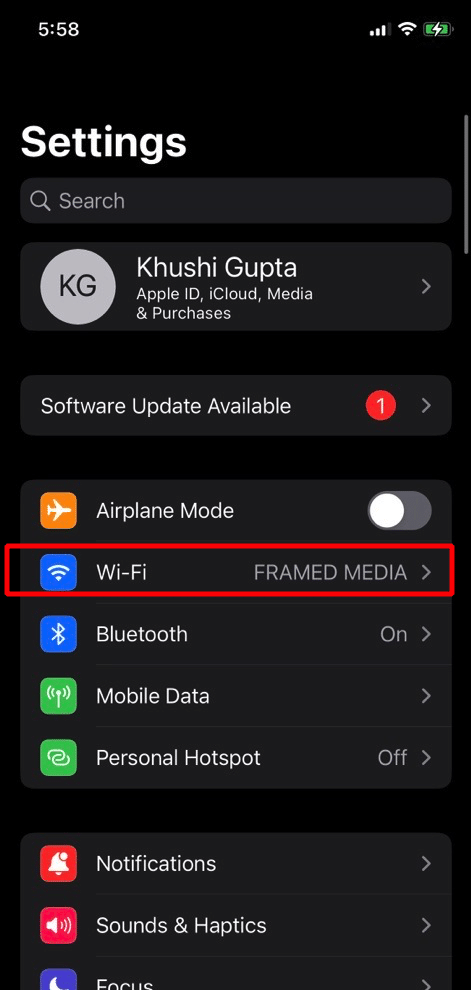
2. 然后,点击位于 Wi-Fi 网络右侧的i图标。
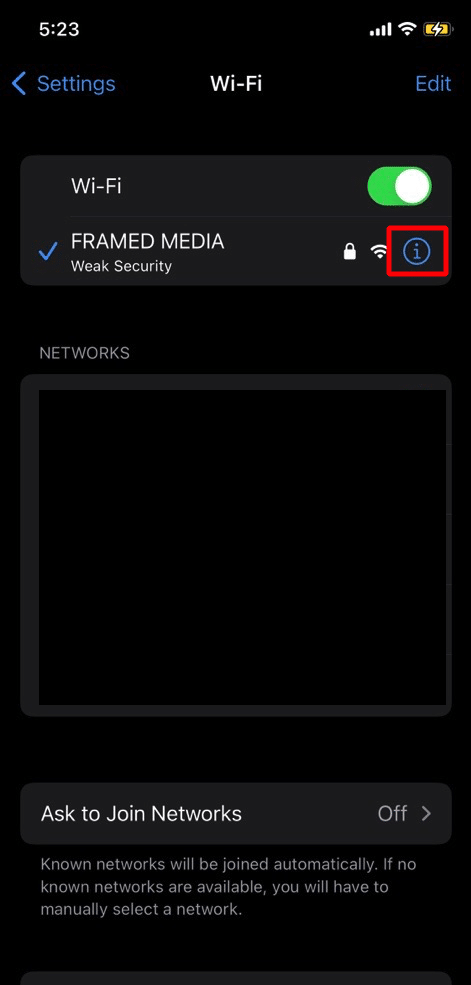
3. 然后,点击续订租约选项。
4. 之后,当屏幕上出现确认提示时,再次点击“续订租约”选项。
5. 之后您的 Wi-Fi 会断开一段时间。
6. 最后,在为其提供新的 IP 地址后重新连接到网络。
方法 7:更新 iPhone
当 iPhone Wi-Fi 自动断开连接时,这可能是由于版本过时所致。 因此,请更新您的 iPhone 以防止出现此问题。 最新的软件更新提供新功能、安全更新、错误修复等。 要熟悉如何更新 iPhone,请遵循以下讨论的步骤:
1. 首先,导航至“设置”应用。
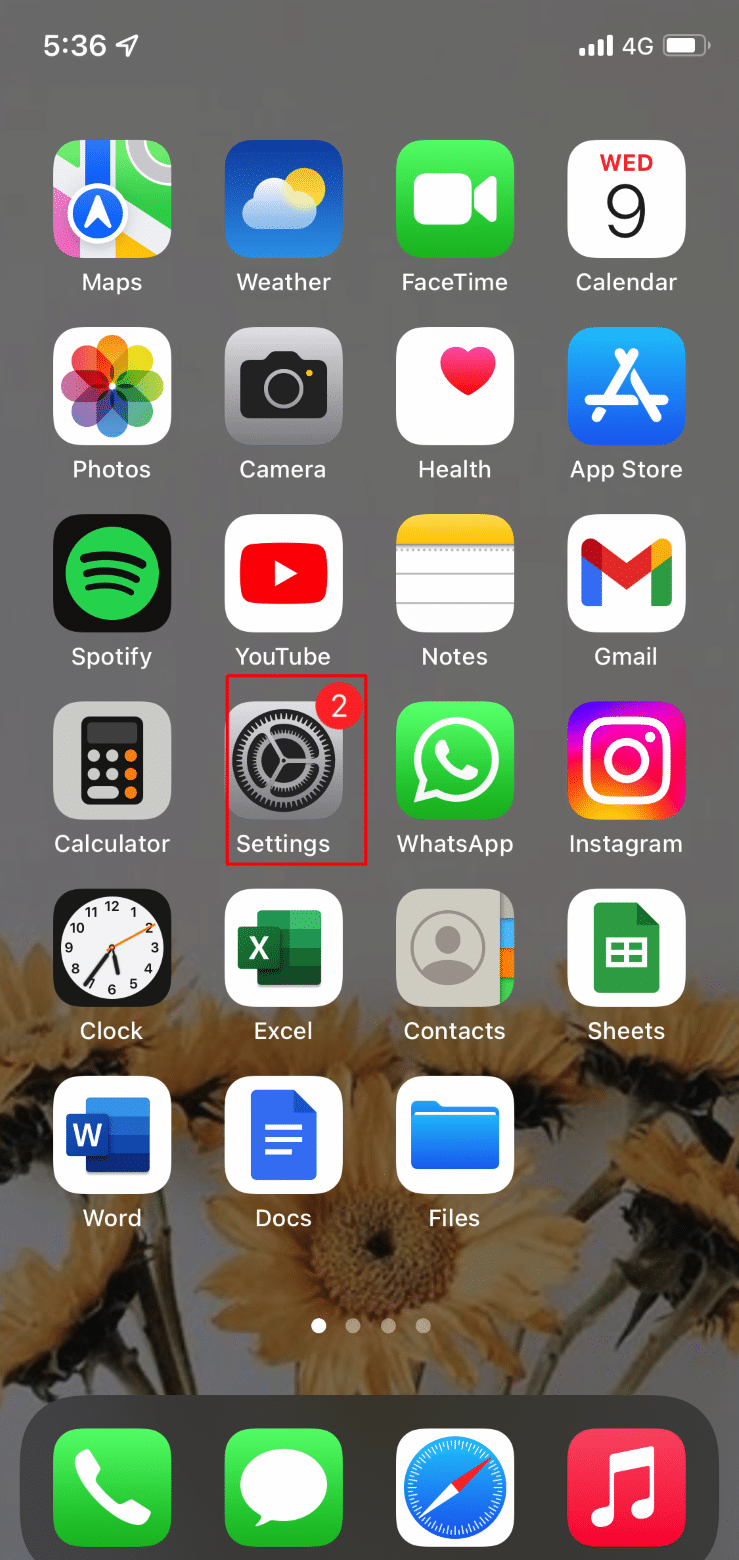
2. 此后,点击常规选项。
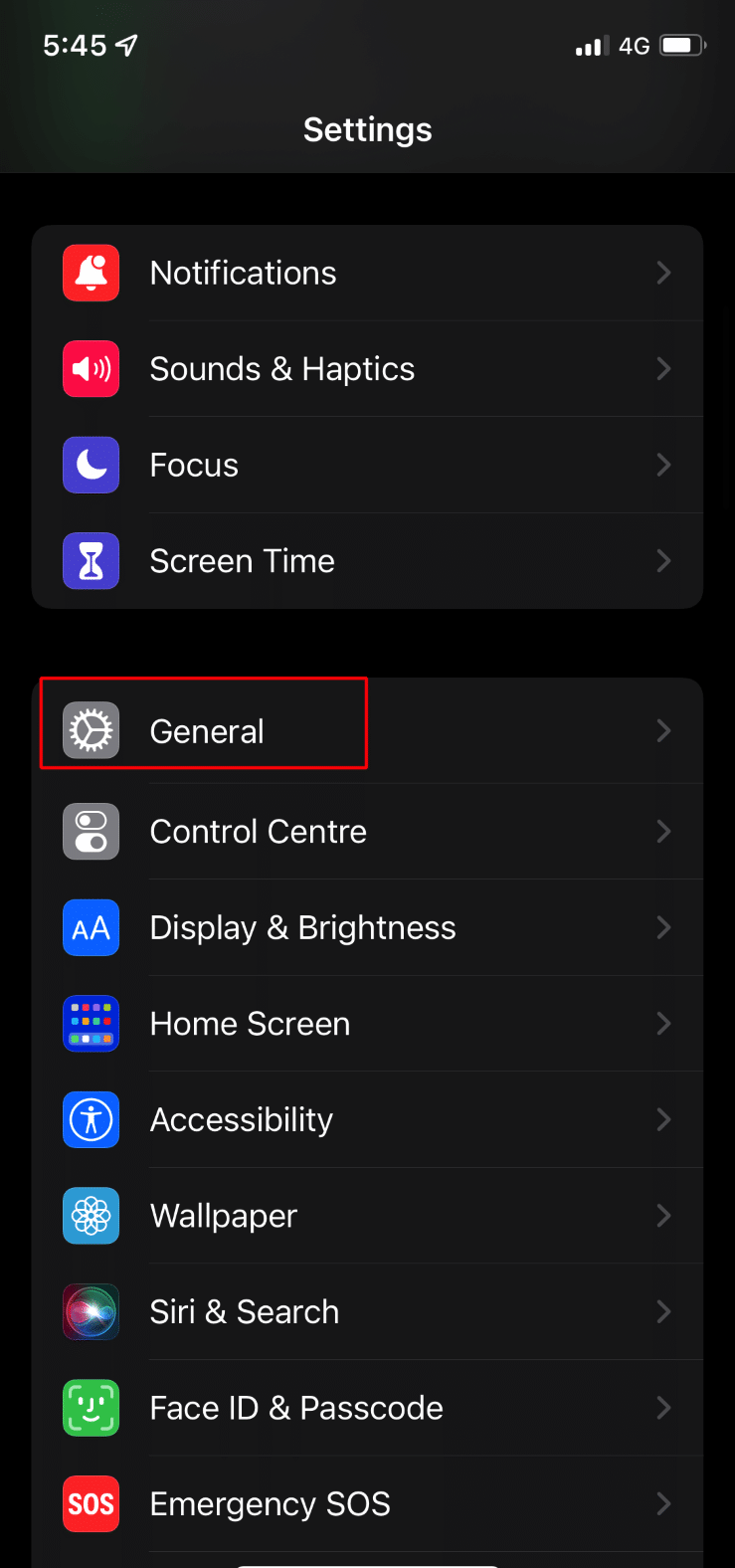
3. 现在,点击软件更新选项。
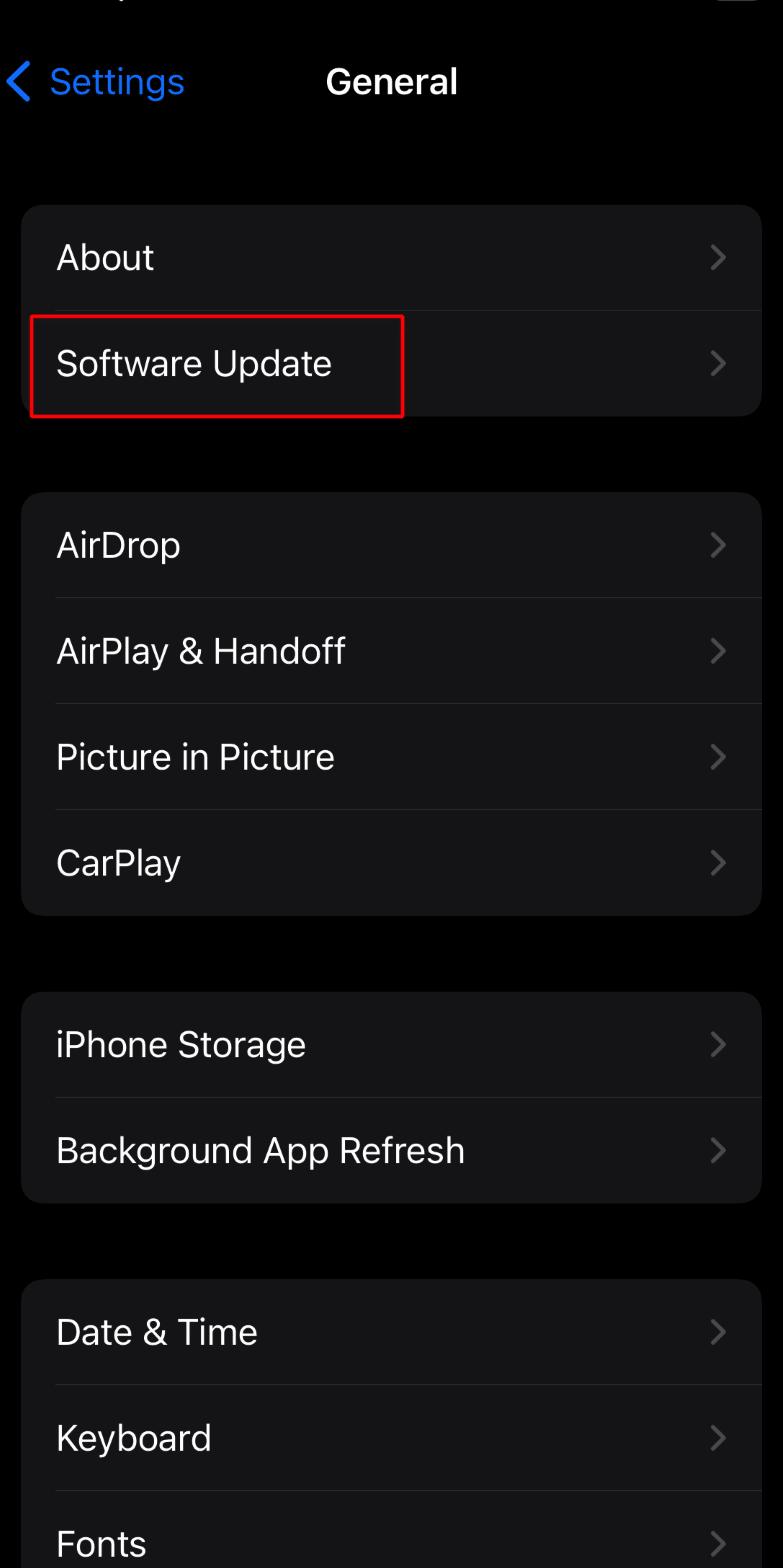
4.接下来,点击下载并安装选项。
另请阅读:如何在 iPhone 或 iPad 上的 Discord 上与某人解除好友关系
方法 8:重置网络设置
与网络相关的问题也可能导致 iPhone 在锁定 iOS 16 问题时与 Wi-Fi 断开连接。 在这种情况下,重置 iPhone 上的网络设置。 该解决方案将清除网络链接信息,例如移动网络偏好设置、Wi-Fi 密码和名称、蓝牙设备配对。 为此,请遵守以下步骤:
1. 转到您设备上的“设置”应用程序。
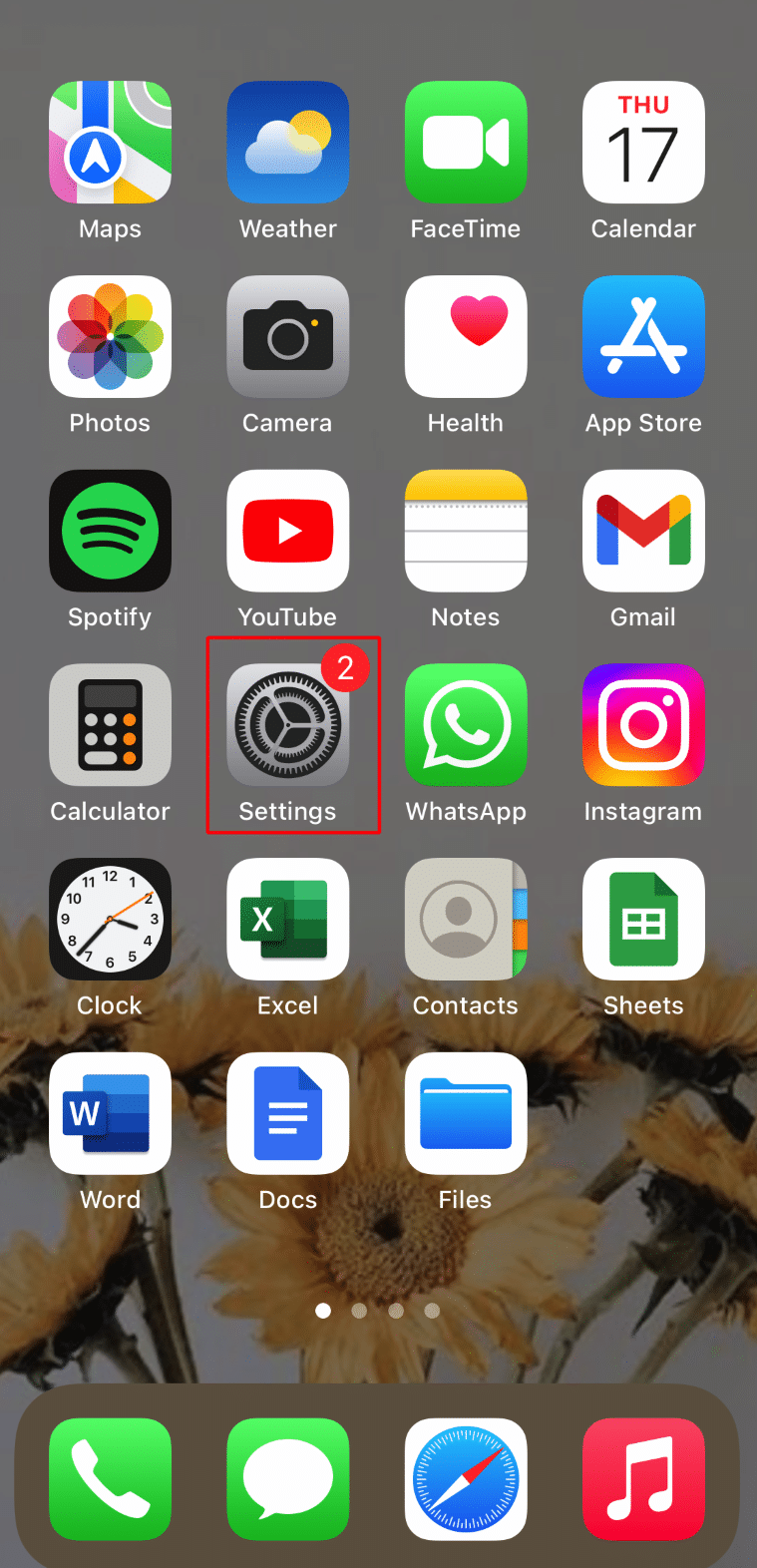
2. 因此,点击常规选项。
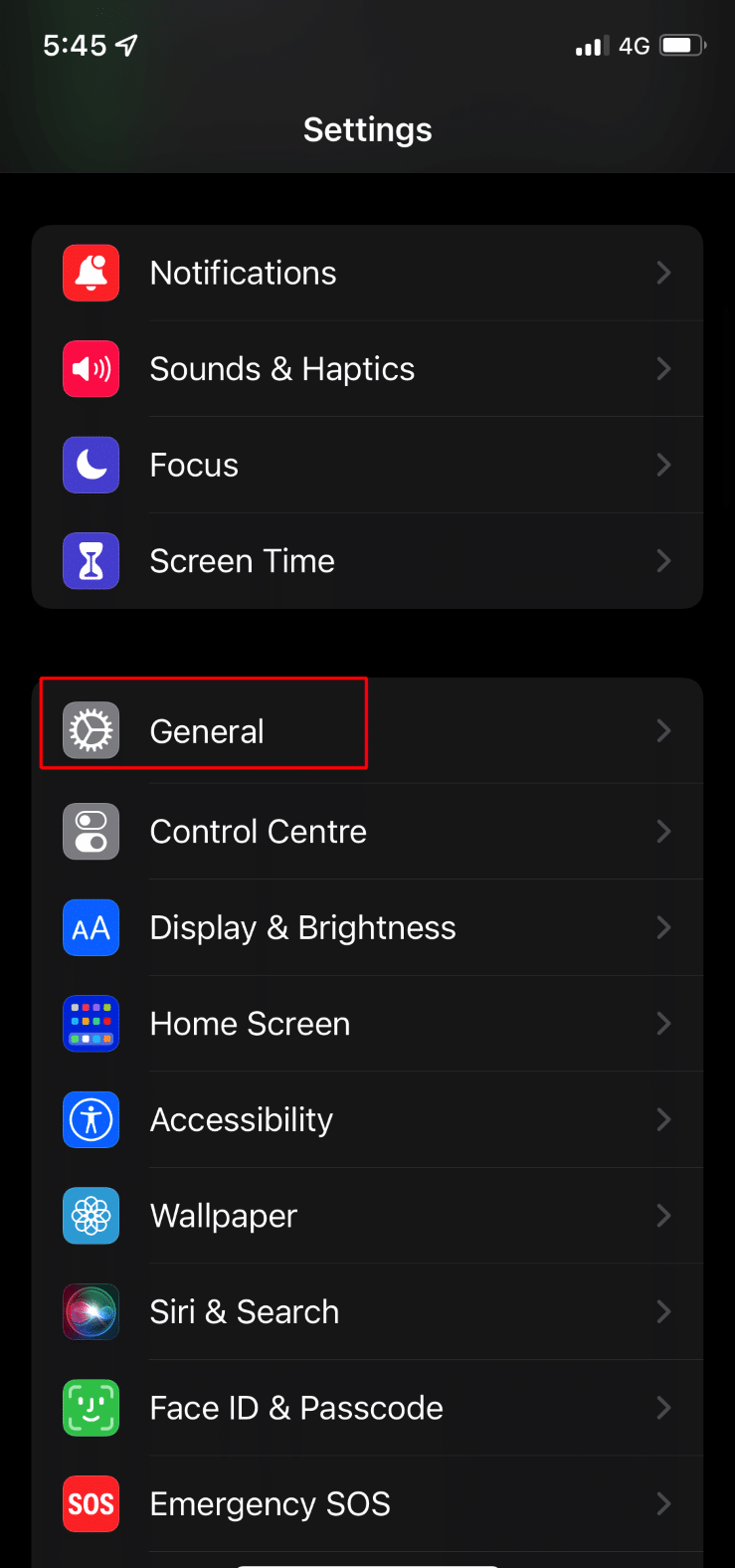
3. 现在,点击转移或重置 iPhone选项。
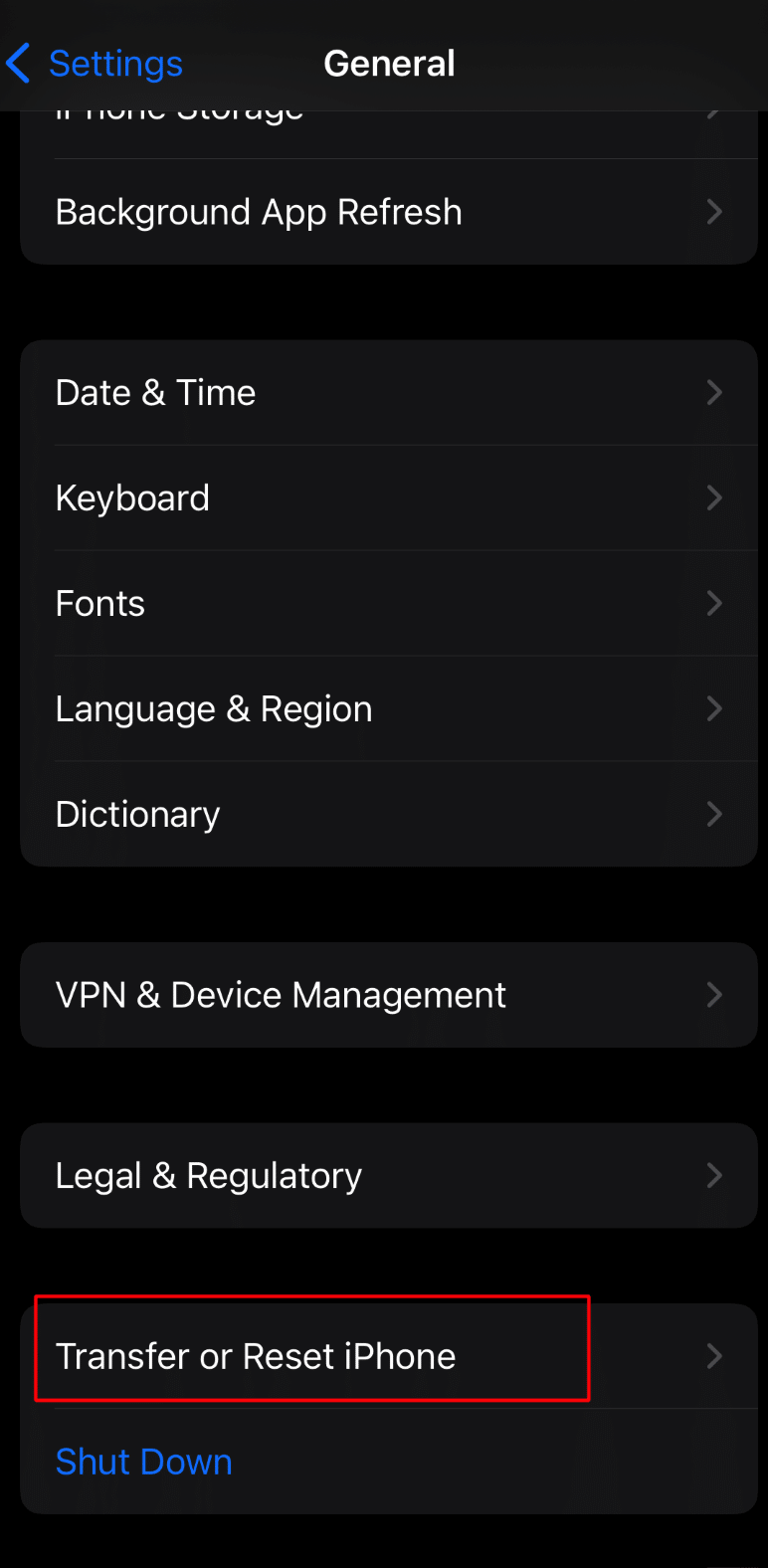
4. 然后,点击重置 > 重置网络设置选项。
方法 9:出厂重置 iPhone
如果上述方法无法解决锁定 iOS 15 时 iPhone 与 Wi-Fi 断开的问题,那么您可以将 iPhone 恢复出厂设置。 在选择此方法之前,请确保创建备份,因为您的所有数据和信息都将被删除和擦除。 我们已经有一份关于如何将 iPhone X 恢复出厂设置的详细指南,您可以阅读。
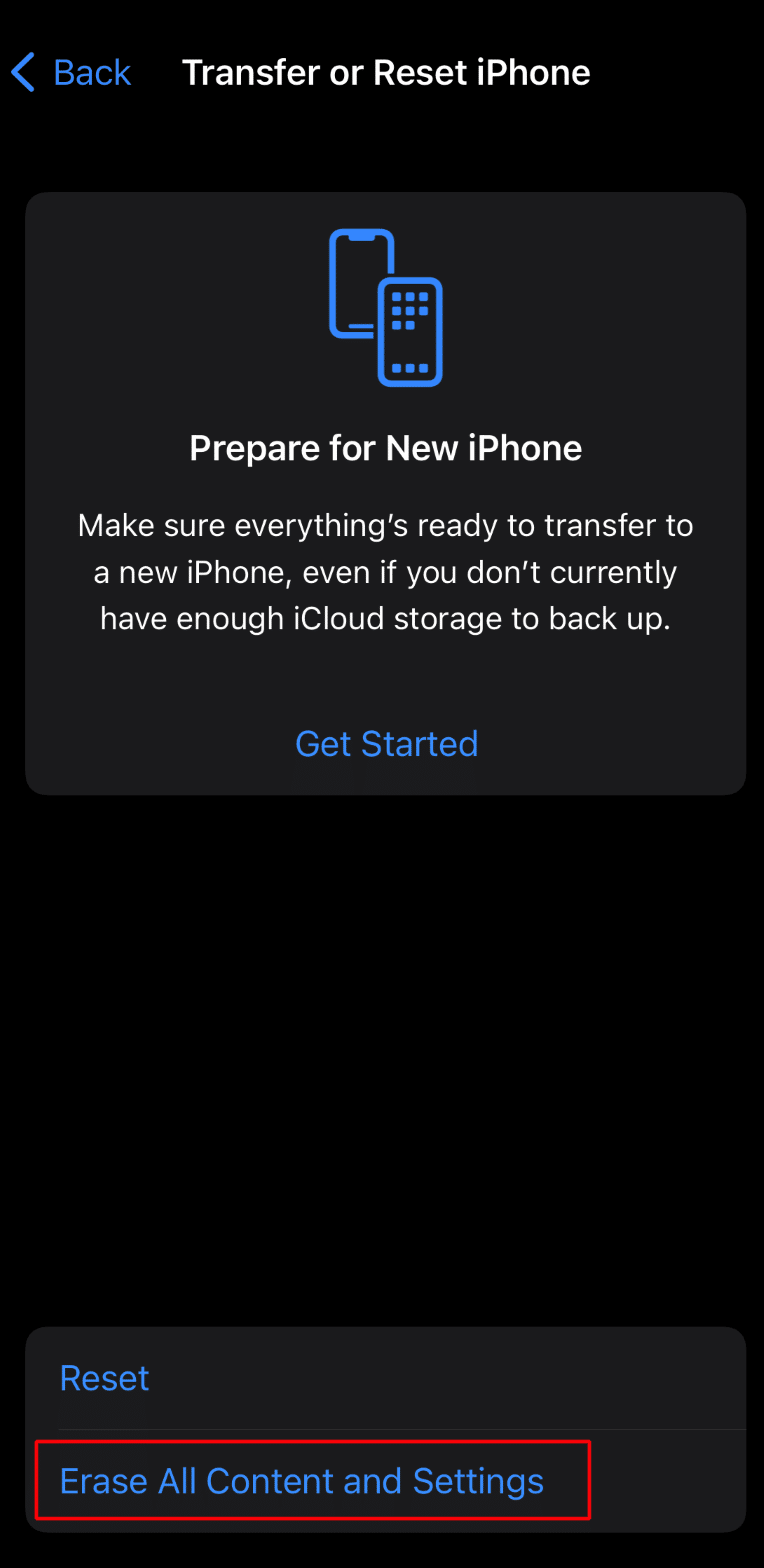
受到推崇的:
- 修复 Microsoft OneNote 无效的笔记本名称错误
- Xbox 上有 Little Big Planet 吗?
- 如何在出售前将 iPhone 恢复出厂设置
- 修复位置不可用 iPhone iMessage 的 7 种方法
这使我们结束了指南。 我们希望在阅读我们的指南后,您能够解决iPhone 锁定时 Wi-Fi 断开连接的问题。 您可以通过下面的评论部分与我们联系,提出您的建议和疑问。 此外,让我们知道您希望在我们的下一篇文章中深入了解哪个主题。